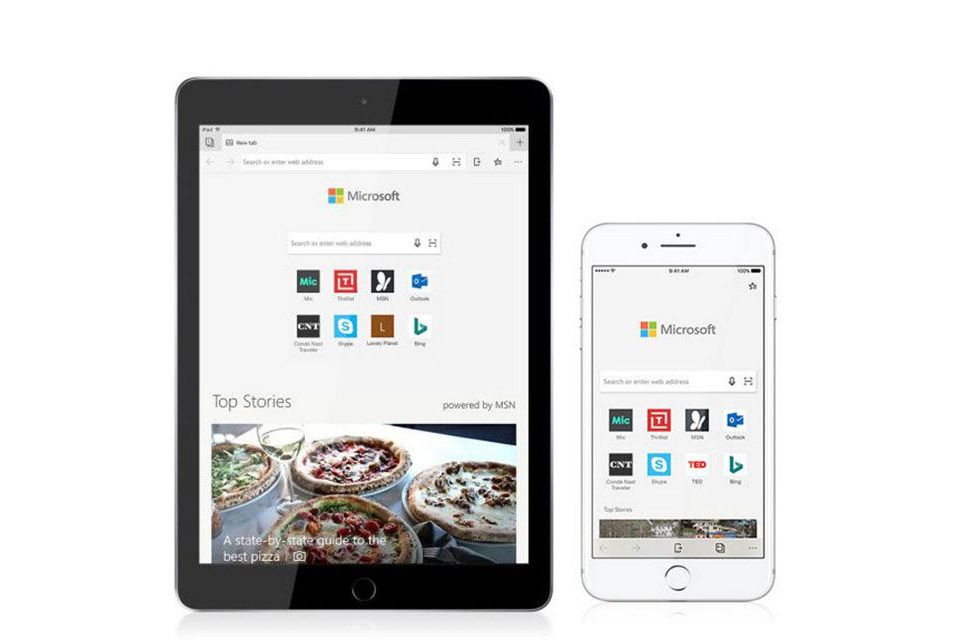如何安装适用于Mac和iOS的Microsoft Edge
要知道什么
- iOS:打开 App Store 并导航至或搜索 安装Microsoft Edge浏览器。 选择 得到,然后选择 安装 批准下载。
- macOS:在 Microsoft Edge 网站上,选择 苹果系统 来自 下载 下拉菜单,选择 下载,然后选择 接受并下载。
- 然后,在 Finder 中打开“下载”文件夹,选择 Microsoft Edge .pkg 文件,然后按照屏幕上的说明进行操作。
Microsoft Edge 是微软的官方网络浏览器。 它还可以在 iOS 和 macOS 设备上作为 Safari 的替代品。 这意味着您可以在运行 iOS 10 或更高版本或者 OSX 10.12 或更高版本的任何 iPhone、iPad、iPod touch 或 Mac 设备上使用 Edge 浏览器。 以下介绍了如何在任何 Apple iOS 或 macOS 设备上设置 Microsoft Edge。
推荐:如何在Edge浏览器中显示收藏夹栏
适用于 iOS 的 Microsoft Edge
在 Apple 设备上使用 Microsoft 浏览器的最简单方法是下载并安装 适用于 iOS 的 Microsoft Edge。 就是这样。
-
在 iOS 设备上打开 App Store。 选择 搜索 右下角按钮,然后输入 安装Microsoft Edge浏览器在页面顶部的搜索栏中。
-
在 Microsoft Edge 条目下,选择 get,然后选择 安装 (或使用 Touch ID 或 FaceID)批准下载。
-
Edge 安装后,该应用程序将显示在主屏幕上。
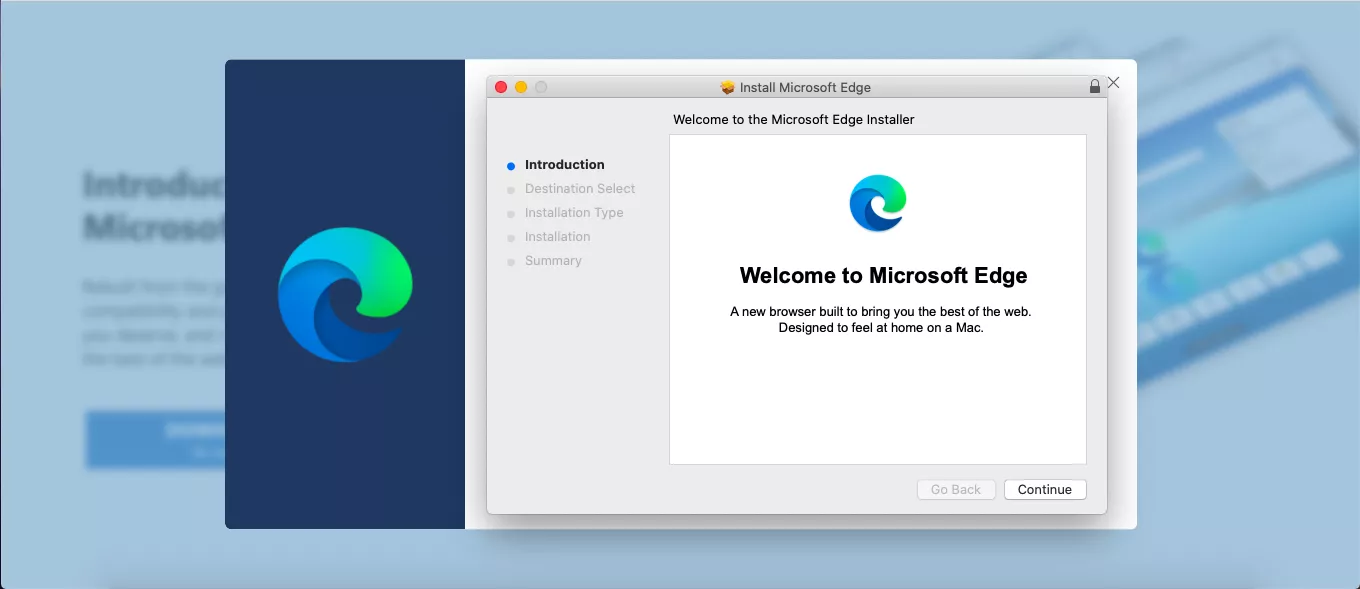
在 iOS 设备上安装 Edge 后,您可以登录任何 Microsoft 帐户(包括 Hotmail、Live.com 和 Outlook.com)。 您的收藏夹、Edge 中存储的密码以及阅读列表都会从该帐户转移。
iOS 版 Edge 是浏览器的最小版本。 例如,您在 Windows PC 上使用的 Edge 扩展程序无法在 iOS 设备上运行,增强现实、WebVR 或 Cortana 等高级产品也无法在 iOS 设备上运行。
不过,iOS 版 Edge 有一些值得注意的功能。 它内置了一个 QR 码阅读器,在 PC 上称为“Continue”的功能,其工作方式类似于 Mac 上的“Handoff”,以及可以更改界面颜色的深色和浅色主题。
如果您想从 Chrome 或 Safari 收藏夹导入收藏夹,请从 Windows 或 Mac 计算机上的桌面 Edge 浏览器执行此操作。
Mac 版 Microsoft Edge
Edge 浏览器适用于 Mac 设备,可以从 Microsoft 网站下载。 就是这样。
-
转到 Microsoft Edge 网站。
-
确保 苹果系统 是从 下载 下拉菜单,然后选择 下载。
-
查看服务条款并选择 接受并下载。 Microsoft Edge 下载到 Mac。
-
打开 下载 Finder 中的文件夹并选择 Microsoft Edge .pkg 项目。 Edge 安装程序启动。
-
按照屏幕上的说明继续安装 Microsoft Edge。
如果要将 Microsoft Edge 安装程序移至废纸篓,请选择 移到废纸篓。 如果您想保留安装程序以便在其他设备上安装,请跳过该步骤。
-
Microsoft Edge 自动启动。 选择 开始使用。
-
选择是从 Chrome 导入浏览器数据还是继续而不导入。 做出选择,然后选择 确认。
如果您选择从 Chrome 安装数据,系统会要求您完成钥匙串授权。
-
选择新标签页的设计布局。 选择Inspirational, Information, or Focused根据您的口味,然后选择 确认。
-
登录您的 Microsoft 帐户以同步数据。 选择 登录以同步数据 同步您的 Microsoft 帐户中的密码、收藏夹和其他数据。 如果您不想同步数据,请选择 无需登录即可继续。
-
您现在可以使用和探索安装Microsoft Edge浏览器